
아이폰 앱을 실행할 때 비밀번호를 입력해야만 실행되도록 '앱 실행 비밀번호 설정하는 방법'을 소개해드립니다.
단축어 활용 앱 비밀번호 설정
① '단축어'를 실행한 후 '새로운 단축어' 클릭 → '동작 추가' 클릭 → '입력 요청'을 검색한 후 클릭합니다.
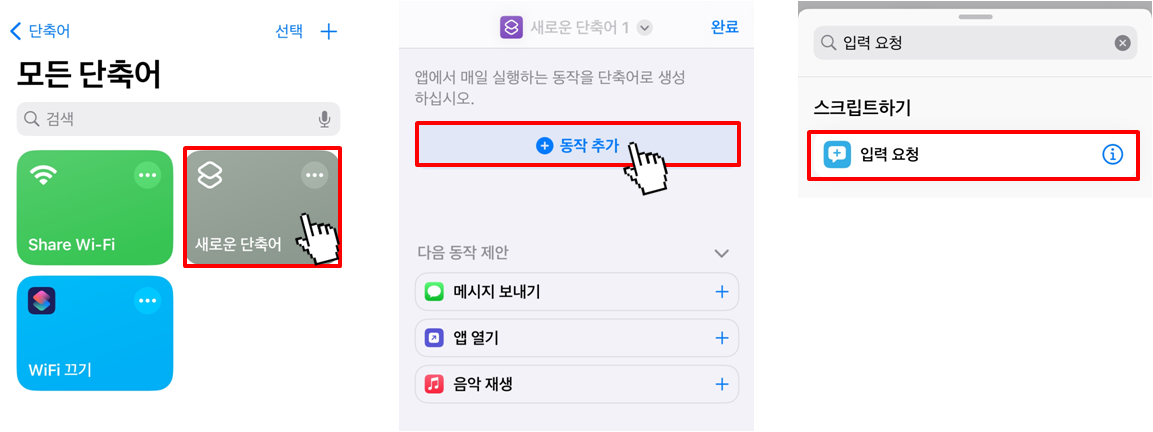
② '프롬프트'를 클릭하여 '비밀번호'를 작성, '텍스트'를 클릭하여 '숫자'로 변경한 후 '조건문'을 클릭합니다.
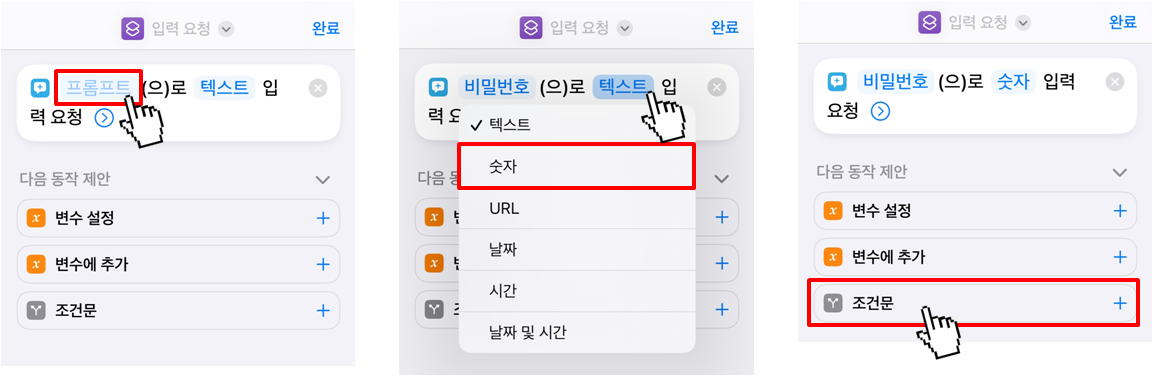
③ '조건'으로 '다음과 같음'을 클릭한 후 '숫자'를 클릭하여 비밀번호로 설정할 숫자를 입력합니다.
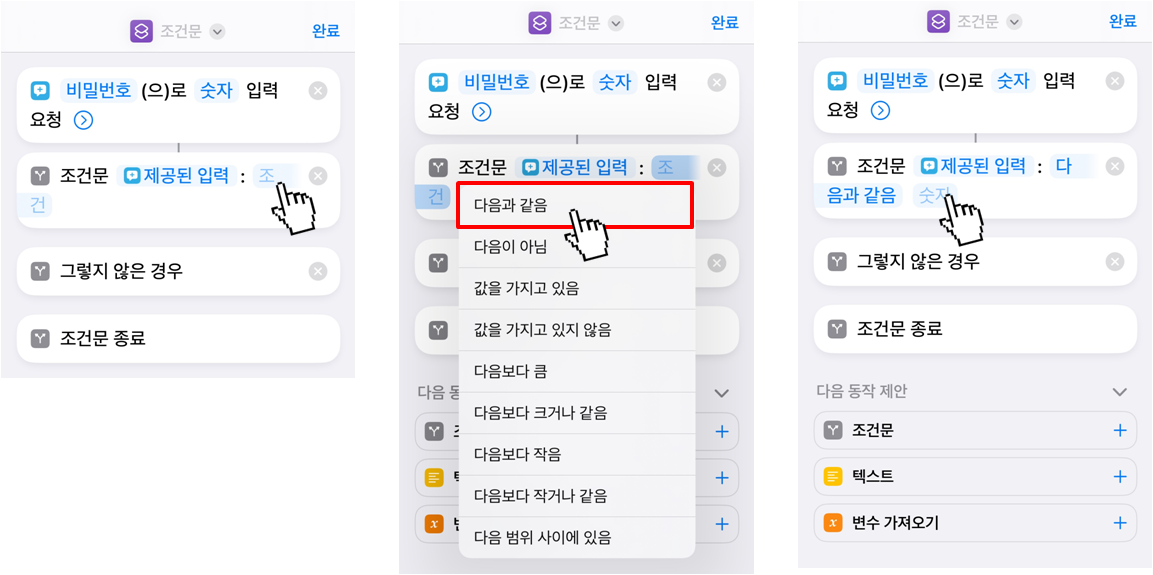
④ 하단 '앱 및 동작 검색'을 클릭하여 '앱 열기'를 추가한 후 '앱'을 클릭하여 비밀번호를 설정할 앱을 선택합니다.
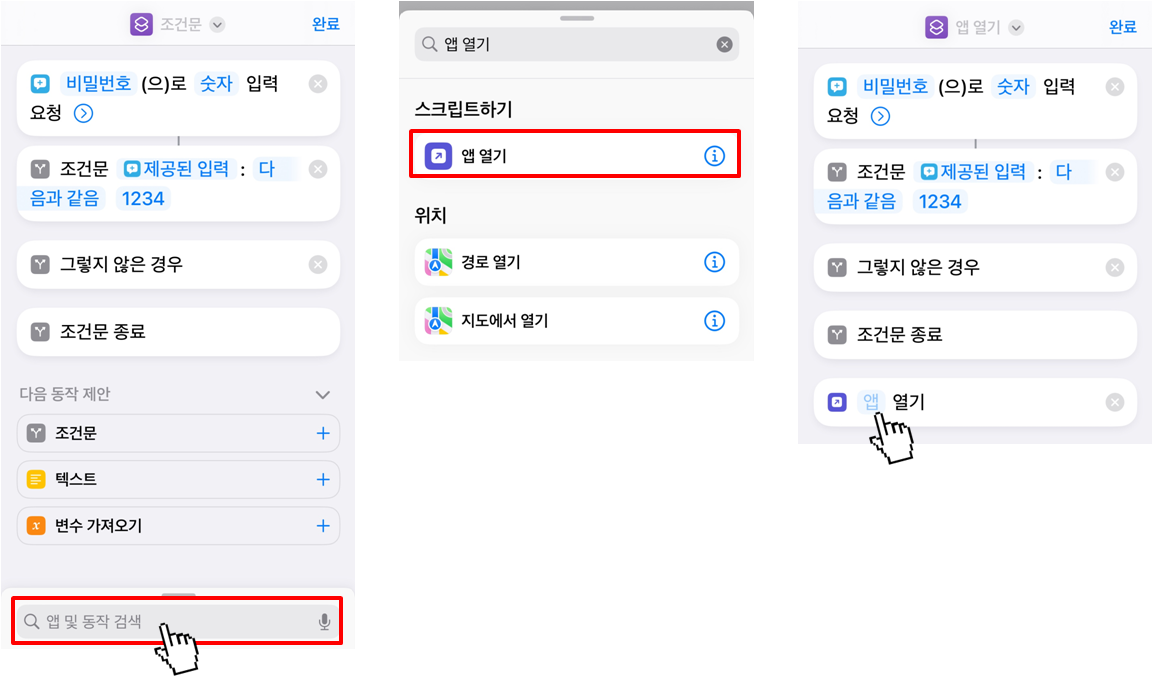
⑤ 추가한 '앱 열기'를 '조건문' 아래로 이동시킨 후 이름, 아이콘을 변경해줍니다.
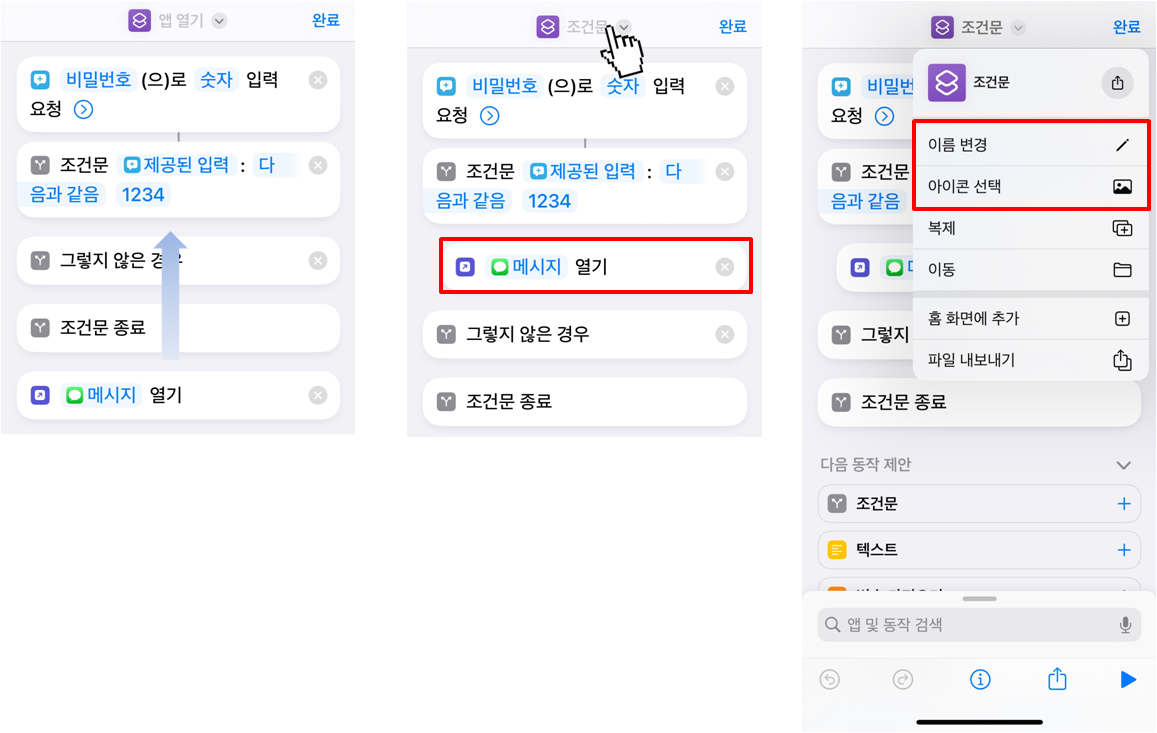
⑥ 이름, 아이콘 변경을 하였다면 하단 '공유' 아이콘을 클릭한 후 '홈 화면에 추가'를 클릭하면 홈 화면에 추가됩니다.
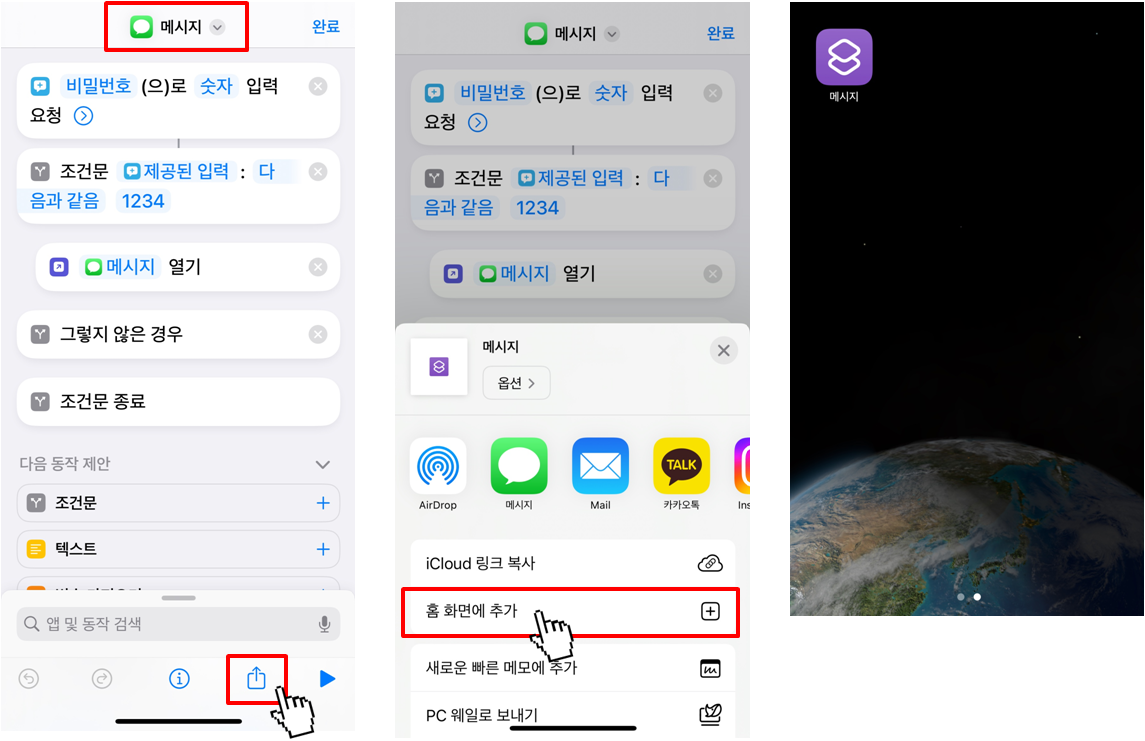
⑦ 추가된 단축어 앱을 클릭하면 비밀번호 입력 팝업창이 나오고 비밀번호 입력 후 '완료'를 클릭해야만 열리게 됩니다.
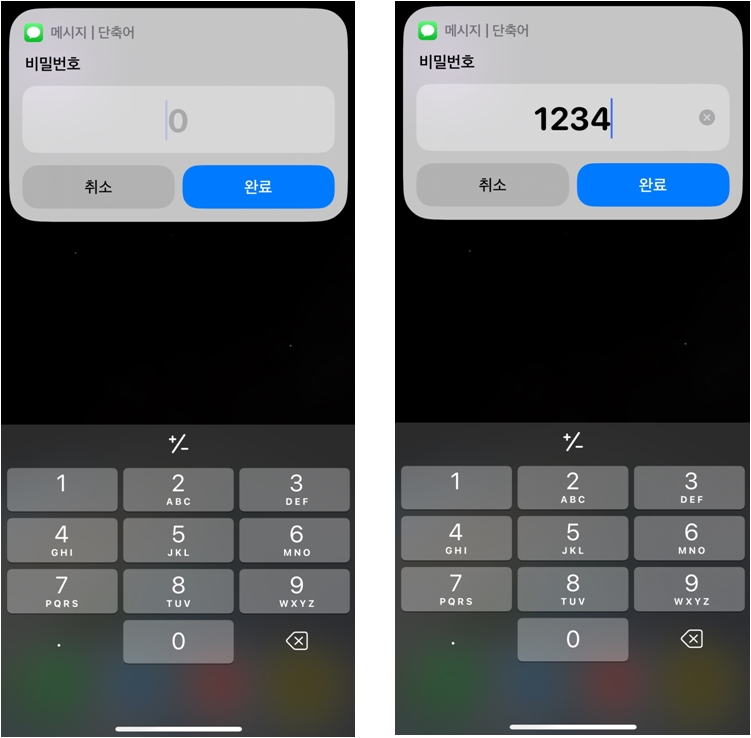
▼ 함께 보면 좋은 글
[IT정보/아이폰] - 아이폰 와이파이 자동연결 끄기, 단축어 활용
아이폰 와이파이 자동연결 끄기, 단축어 활용
와이파이 신호를 잡을 때마다 아이폰 베터리 소모가 빨라지기 때문에 셀룰러를 사용하거나 와이파이 신호가 잘 잡히지 않는 곳에서는 꺼두는 것이 좋습니다. 하지만 아이폰은 안드로이드폰과
twinleaf-town.tistory.com
[IT정보/아이폰] - 아이폰 와이파이 QR코드 만들어 공유하는 방법
아이폰 와이파이 QR코드 만들어 공유하는 방법
갤럭시 처럼 아이폰에서도 와이파이 공유를 간단하게 'QR코드'로 만들어 공유하는 방법을 소개해드립니다. 와이파이 QR코드 만드는 방법 ① 아래 링크 'ShortcutsGallery'의 'Share Wi-Fi'링크를 클릭합니
twinleaf-town.tistory.com
'IT정보 > 아이폰' 카테고리의 다른 글
| 에어팟 한쪽을 뺄 때 소리 멈춤 현상 해결하는 방법 (2) | 2024.01.04 |
|---|---|
| 중고거래 스마트폰 아이폰 분실 도난 여부 확인하는 방법, IMEI 조회 (1) | 2024.01.03 |
| 아이폰 누끼따기 사진 합성 한번에 하는 방법, 단축어 활용 (0) | 2023.12.24 |
| 아이폰 모델번호 조회하여 리퍼, 수리 등 제품 이력 확인하는 방법 (1) | 2023.12.21 |
| 애플워치 초기화 하는 방법, 애플워치 페어링 문제 해결 (0) | 2023.12.12 |




댓글